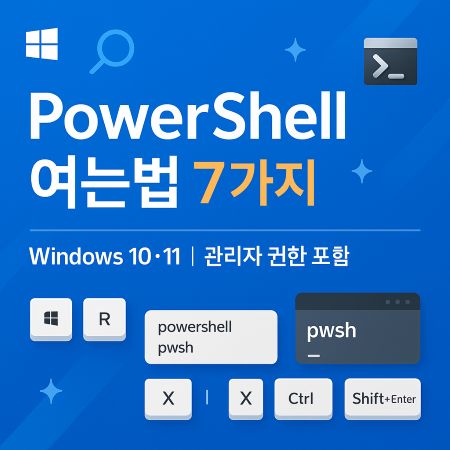
PowerShell 여는법을 간단히 정리했습니다. Windows PowerShell(5.1)과 PowerShell 7(pwsh) 모두에 적용되며, 관리자 권한으로 여는 방법, 폴더 위치에서 여는 요령, 안 열릴 때 체크리스트까지 한 번에 안내합니다.
1. PowerShell 여는법 시작 메뉴 검색으로 여는 방법
Win 키를 누르고 검색창에 PowerShell 또는 Windows PowerShell을 입력합니다. PowerShell 7이 설치되어 있다면 PowerShell 또는 pwsh가 함께 보입니다. 결과를 클릭해 실행하세요. PowerShell 공식 문서에서 개요와 차이를 확인할 수 있습니다.
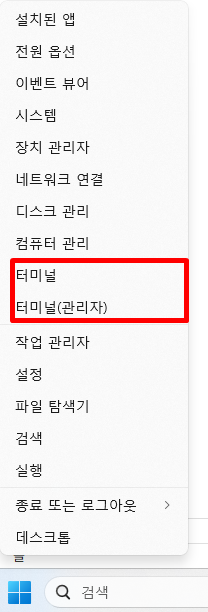
2. Win + X(빠른 링크) 또는 시작 버튼 우클릭
Win + X를 누르거나 시작 버튼을 우클릭하면 빠른 링크 메뉴가 열립니다. Windows 11은 기본이 Windows Terminal이지만, 그 안에서 PowerShell 프로필을 선택해 실행할 수 있습니다. 터미널 사용법은 Windows Terminal 공식 가이드를 참고하세요.
3. 실행창(Win + R)에서 powershell / pwsh
Win + R → powershell 입력 후 Enter를 누르면 Windows PowerShell(5.1)이 열립니다. PowerShell 7을 사용한다면 pwsh를 입력하세요. winget 문서로 설치 상태도 손쉽게 관리할 수 있습니다.
4. Windows Terminal에서 열기
시작 메뉴에서 Windows Terminal을 실행한 뒤 상단 탭 옆 ∨ 버튼을 눌러 Windows PowerShell 또는 PowerShell(7)을 선택합니다. 설정에서 기본 프로필을 PowerShell로 바꾸면 항상 PowerShell로 열립니다. 자세한 옵션은 Terminal 시작/기본 프로필 설정을 확인하세요.
5. 파일 탐색기 주소창/폴더에서 열기
파일 탐색기를 열고 주소창에 powershell 또는 pwsh를 입력하면 현재 폴더 경로로 PowerShell이 열립니다. Windows 11에서는 폴더 빈 공간을 우클릭 → 터미널에서 열기를 선택한 뒤 PowerShell 탭으로 전환하면 동일하게 사용할 수 있습니다.
6. 작업 관리자에서 새 작업 실행
Ctrl + Shift + Esc → 파일 → 새 작업 실행을 클릭하고 powershell 또는 pwsh를 입력해 실행합니다. 탐색기가 멈췄을 때 유용한 비상 방법입니다.
7.관리자 권한으로 여는 3가지
- 시작 메뉴에서 PowerShell 항목을 우클릭 → 관리자 권한으로 실행
- 실행창에
powershell또는pwsh입력 후 Ctrl + Shift + Enter - 기존 콘솔에서:
Start-Process powershell -Verb RunAs또는Start-Process pwsh -Verb RunAs
8.PowerShell 7 설치/업데이트(winget)
최신 PowerShell 7은 pwsh 실행 파일을 사용합니다. 설치되어 있지 않다면 관리자 PowerShell/터미널에서 아래 명령으로 설치/업데이트하세요. 공식 설치 안내: Installing PowerShell on Windows
winget install --id Microsoft.PowerShell -e
winget upgrade --id Microsoft.PowerShell -e설치 후 pwsh로 실행되며, 기존 Windows PowerShell(5.1)과 병행 사용이 가능합니다.
9.FAQ: 어떤 버전을 써야 할까?
- Windows PowerShell 5.1: 기본 제공, 레거시 모듈 호환성이 높습니다. 실행 파일은
powershell.exe. - PowerShell 7+: 크로스플랫폼/성능 개선. 최신 스크립팅과 모듈 사용에 적합. 실행 파일은
pwsh.exe. - 버전 확인: 콘솔에서
$PSVersionTable입력. 도움말은 Get-Help 문서 참고.
추가: PowerShell 실무 활용 시나리오 5가지
- 프로세스 급한 종료 — 응답 없는 앱이 있을 때
Get-Process로 확인 후Stop-Process -Name appname -Force. 로그 남기려면-PassThru | Select Name,Id,ExitCode까지. - 서비스 문제 즉시 복구 — 프린터/네트워크 등 서비스 이슈는
Get-Service로 상태 확인 후Restart-Service spooler,Restart-Service Dhcp등으로 재시작. - 디스크 용량·대용량 정리 —
Get-PSDrive -PSProvider FileSystem으로 드라이브별 여유 공간 확인,Get-ChildItem -Recurse | Sort Length -Descending | Select -First 20로 ‘용량 먹는 파일’ 찾기. - 네트워크 진단 —
Test-NetConnection으로 포트 오픈/지연 확인(예:Test-NetConnection google.com -Port 443). DNS 문제는Resolve-DnsName로 점검. - 앱 설치/업데이트 자동화 — 관리 콘솔에서
winget install --id Microsoft.VisualStudioCode, 정기 업데이트는winget upgrade --all.
초기 설정 & 환경 커스터마이즈(프로필)
매번 같은 명령을 치기 번거롭다면 프로필 스크립트에 기본 설정을 저장하세요. 현재 파일 경로는 $PROFILE로 확인합니다. 없으면 파일을 생성한 뒤 즐겨 쓰는 별칭/프롬프트/컬러를 설정합니다.
# 프로필 파일 만들기 (현재 사용자/현재 호스트)
if (!(Test-Path $PROFILE)) { New-Item -ItemType File -Path $PROFILE -Force }
# 예시: 별칭 & 프롬프트 개선
Add-Content $PROFILE @"
Set-Alias ll 'Get-ChildItem'
Import-Module PSReadLine
Set-PSReadLineOption -PredictionSource History
function prompt {
"PS [$($PWD)] > "
}
"@
다음 실행부터 자동으로 적용됩니다. 여러 호스트(Windows Terminal/ISE 등)에서 동일 설정을 쓰려면 $PROFILE.CurrentUserAllHosts에 저장하세요.
오류/보안 상식: 실행 정책과 서명
실행 정책은 스크립트 실행만 제한합니다(콘솔 열기와 무관). 상태는 Get-ExecutionPolicy -List로 확인하고, 임시로만 완화하려면 -Scope Process를 쓰면 안전합니다.
# 현재 세션(창)에서만 완화: 창을 닫으면 원복
Set-ExecutionPolicy -Scope Process -ExecutionPolicy Bypass
# 사용자 범위에서 서명된 원격 스크립트 허용
Set-ExecutionPolicy -Scope CurrentUser -ExecutionPolicy RemoteSigned
인터넷에서 받은 스크립트가 차단됨으로 표시되면 Unblock-File .\script.ps1 후 실행하세요. 회사 PC라면 조직 정책을 우선합니다.
상황별 미니 예제
- 탐색기 멈춤 복구 —
taskkill /F /IM explorer.exe→Start-Process explorer.exe - 로그 수집 —
Get-EventLog -LogName System -Newest 100 | Export-Csv .\system-log.csv -NoTypeInformation - 대량 파일 이름 변경 —
Get-ChildItem *.jpg | ForEach-Object { Rename-Item $_ -NewName ("IMG_{0:D4}.jpg" -f $i); $i++ }
참고 & 더 배우기
공식 문서: PowerShell Docs · Windows Terminal · Execution Policies